WPS Excel数学和三角函数:COSH
1、首先打开表格,点击返回结果的单元格

2、打开表格,编辑好基本的参数格式,点击要返回结果的单元格,选中“公式”,点击工具栏中的“数学与三角函数”
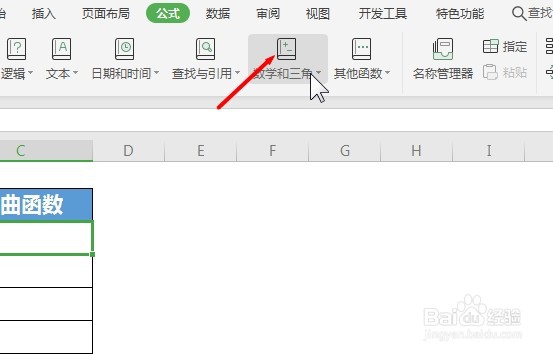
3、接着点击搜索函数,输入“COSH”函数
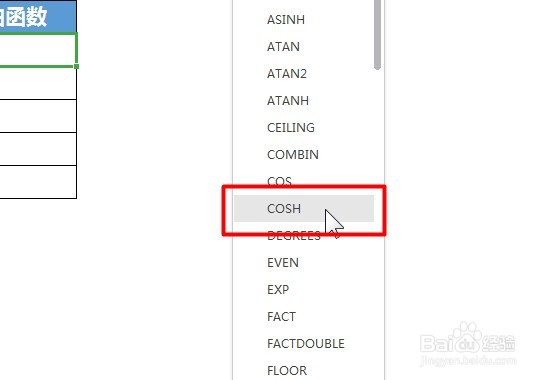
4、然后根据函数参数对话框中参数相应输入
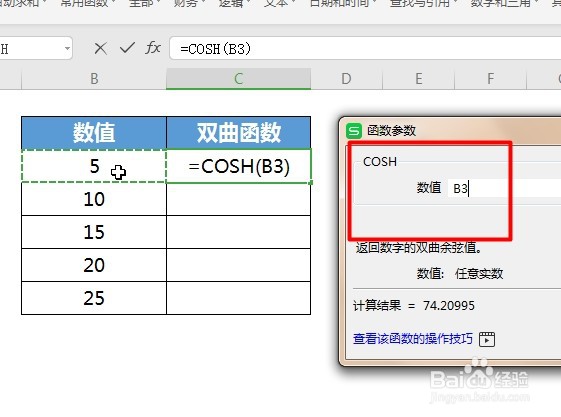
5、这样就可以看到预览结果,点击确定得到第一个结果,然后鼠标向下拉动
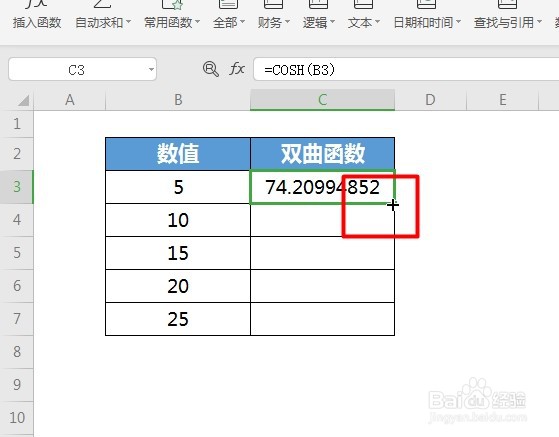
6、就可以在返回结果单元格看到返回数字的双曲余弦值
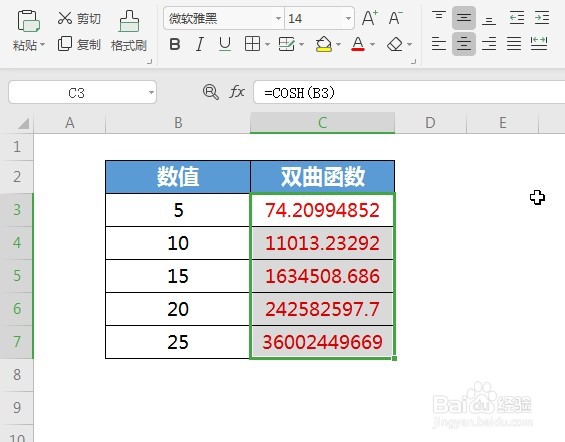
1、1、首先编辑好基本格式,点击要返回结果单元格
2、其次点击“公式-数学和三角函数”表中选中COSH
3、最后各个参数填入相应的框中点击确定即可

声明:本网站引用、摘录或转载内容仅供网站访问者交流或参考,不代表本站立场,如存在版权或非法内容,请联系站长删除,联系邮箱:site.kefu@qq.com。
阅读量:126
阅读量:175
阅读量:128
阅读量:31
阅读量:75